Sie können den von einem bestimmten Ordner belegten Speicherplatz auf Ihrem Linux-Datenträger mithilfe des Dateimanagers anzeigen. Dazu müssen Sie die Dateieigenschaften öffnen. Aber dort werden die Informationen nicht vollständig angezeigt, und oft braucht man Details. Mit Hilfe des Dienstprogramms ls ist es nicht möglich, detaillierte Informationen zu erhalten. Aber das Dienstprogramm du für diese Zwecke wird perfekt funktionieren. Als nächstes werden wir Ihnen sagen, wie man die Größe eines Ordners in Linux mit du zu sehen. Zu diesem Zweck werden wir uns zwei Beispiele für seine Verwendung ansehen
Wie man die Größe eines Verzeichnisses herausfindet
Zunächst werden wir Ihnen erklären, wie Sie Informationen über einen bestimmten Ordner erhalten, mit oder ohne Berücksichtigung seiner Anhänge. Dann gehen wir zu den Unterordnern eines bestimmten Verzeichnisses über. Gleichzeitig werden wir einige nützliche Nuancen der Arbeit mit du erwähnen, zum Beispiel die Möglichkeit, die Daten zu sortieren.
Bestimmte Ordner
Nehmen wir den Ordner Downloads als Beispiel. Der Befehl zur Anzeige seiner Größe sieht wie folgt aus:
$ sudo du -sh /home/root-user/DownloadsDas Ergebnis ist der belegte Speicherplatz auf dem Datenträger:
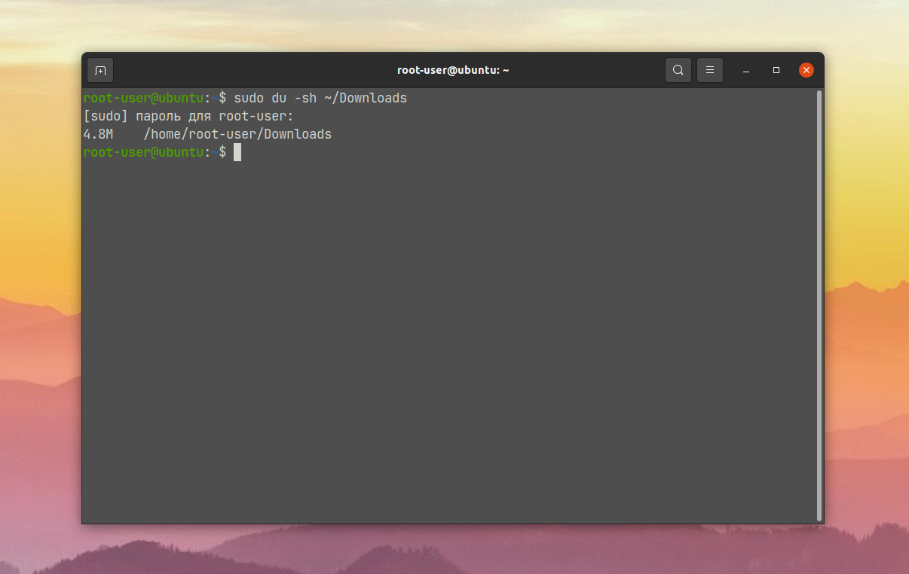
Um die Befehle besser zu verstehen, gehen wir kurz die einzelnen Optionen durch:
-s- gibt nur die Größe des Ordners selbst aus, ohne Unterordner.-h- gibt Informationen in der üblichen Form aus. Wir sprechen hier von Maßeinheiten (K - Kilobyte, M - Megabyte usw.).
Sie können sich auch die Gesamtgröße nur der Dateien im Ordner anzeigen lassen, ohne den Inhalt der Unterordner zu berücksichtigen. Hierfür wird die Option-S verwendet:
$ sudo du -sSh /home/root-user/Downloads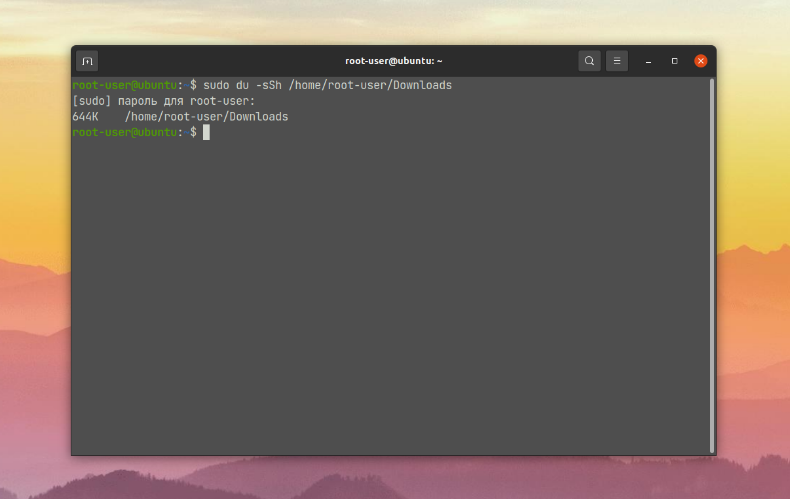
Wie Sie sehen können, ist es sehr einfach, die Größe eines Ordners zu ermitteln.
Ordner in einem Verzeichnis
Ein zweites nützliches Szenario für die Verwendung des Dienstprogramms du ist die Ausgabe der Größe aller Unterordner in einem bestimmten Verzeichnis, ohne die darin enthaltenen Dateien zu berücksichtigen. Nehmen wir wieder das Verzeichnis Downloads als Beispiel. Hier ist der Befehl, den wir brauchen:
$ sudo du -h /home/root-user/Downloads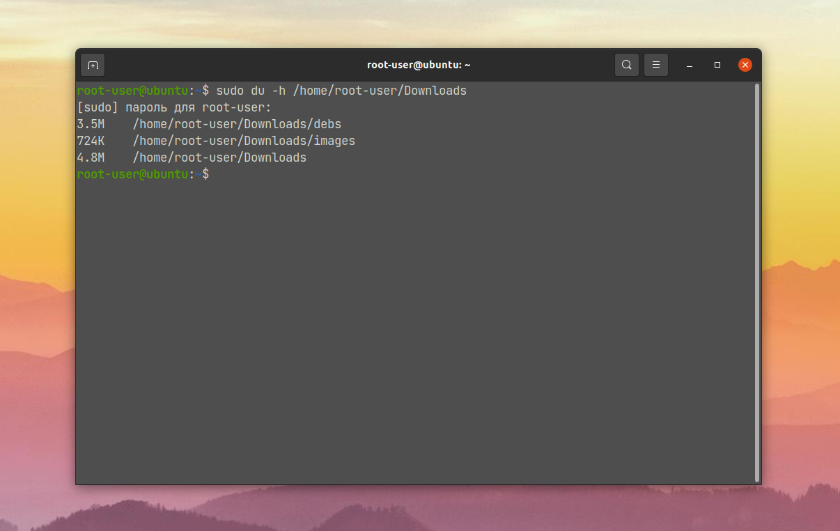
Als Ergebnis seiner Ausführung zeigt das Terminal zuerst die Größe der Unterordner und dann die Größe des Ordners selbst an. Mit der Option --max-depth können Sie die maximale Verschachtelungstiefe festlegen. Wenn Sie nur an dem Ordner selbst interessiert sind, ist die Tiefe 0, wenn Sie auch an den Unterordnern interessiert sind, ist die Tiefe 1 oder mehr:
$ sudo du -h --max-depth=1 /home/root-user/Downloads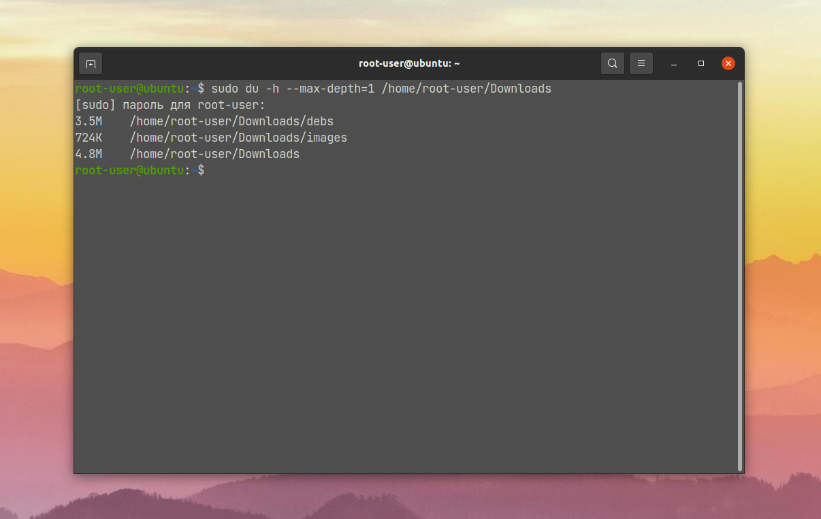
Dies ist nützlich, wenn das Verzeichnis sehr groß ist und Sie den Anwendungsbereich des du-Dienstprogramms einschränken müssen.
Sie können auch die Größe des Ordners selbst und aller darin enthaltenen Dateien, einschließlich der Unterordner, sehen. Zu diesem Zweck sollten Sie zusätzlich die Option -a setzen:
$ sudo du -ah /home/root-user/Downloads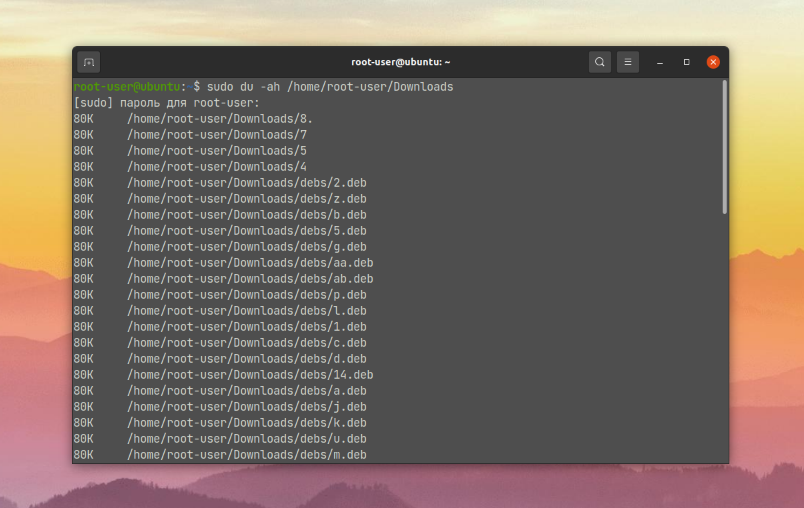
Wenn die Ausgabedaten zu groß sind, ist es in manchen Situationen sinnvoll, sie nach Größe zu sortieren. Fügen Sie dazu im Hauptbefehl hinter dem Pfad zum Verzeichnis | sort -rh ein:
$ sudo du -ah /home/root-user/Downloads | sort -rh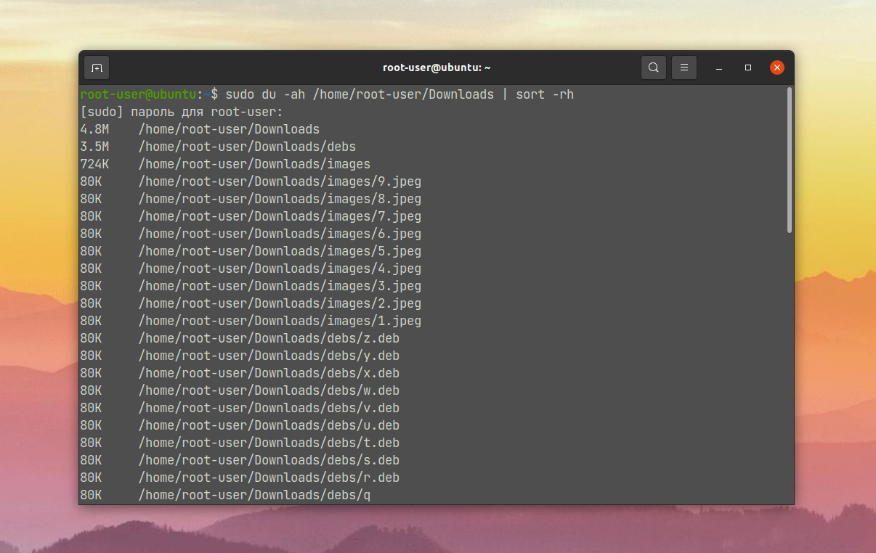
Jetzt wissen Sie, wie Sie unter Linux die Größe eines Ordners und seiner Anhänge mit dem Dienstprogramm du anzeigen können.